استحوذت التلفزيونات الذكية على منازلنا ، لأنها تقدم برمجة رائعة وأدوات متنوعة ليومنا هذا ، ومن بينها إمكانية تنزيل التطبيقات من جميع الأنواع تقريبًا ، مثل Google Chrome.
ووفقًا لهذا ، فإنه يوفر لك أيضًا وظيفة إنشاء اختصار للتطبيق ، والذي يمكنك من خلاله الدخول بسهولة عند الحاجة دون اتخاذ العديد من الخطوات. يتيح لك هذا الوصول بسهولة إلى أي صفحة ويب من جهاز التلفزيون الخاص بك ، وهو مفيد للغاية عندما تحتاج إلى تشغيل مقطع فيديو أو فيلم أو مشاهدة التلفزيون عبر الإنترنت.
ما الخطوات التي يجب اتباعها لتثبيت Google Chrome على Samsung Smart TV؟
نحن نعلم أنه كانت هناك تحديثات لكل تلفزيون ذكي من Samsung تقريبًا في السوق ، مما يمنحنا القدرة على الوصول بشكل أفضل إلى التلفزيون الرقمي والخدمات التي يقدمها لك مثل تنزيل الألعاب والتطبيقات.
يمكنك القيام بذلك على جميع أجهزة التلفزيون الذكية مثل Sony و LG و Panasonic و Philips التي طورت المزيد من المحتوى لتقدمه لنا ، وبفضل ذلك ، يمكننا تنزيل تطبيقات مختلفة … باستثناء Google Chrome ، ولكن لا تقلق ، فهناك لا يزال وسيلة للحصول عليه.
يمكنك تنزيل هذا المتصفح على أي تلفزيون وسنخبرك بكيفية القيام بذلك بطريقة سهلة ، أولاً إذا كان تلفزيونك يحتوي على نظام التشغيل Android ، فحينئذٍ عليك فقط إدخال أي رابط لتطبيقات Android لديك واختيار “تنزيل” ‘ بعد ذلك عليك فقط متابعة التثبيت وهذا كل شيء.
يمكنك أيضًا القيام بذلك من ملف APK . ما عليك أن تعرفه هو أنه لن يكون بهذه البساطة على هاتفك الذكي ، عليك فقط أن يكون لديك جهازي APPS ، File Commander و Sideload Launcher. بمجرد التنزيل. يجب عليك متابعة تنزيل Google Chrome.
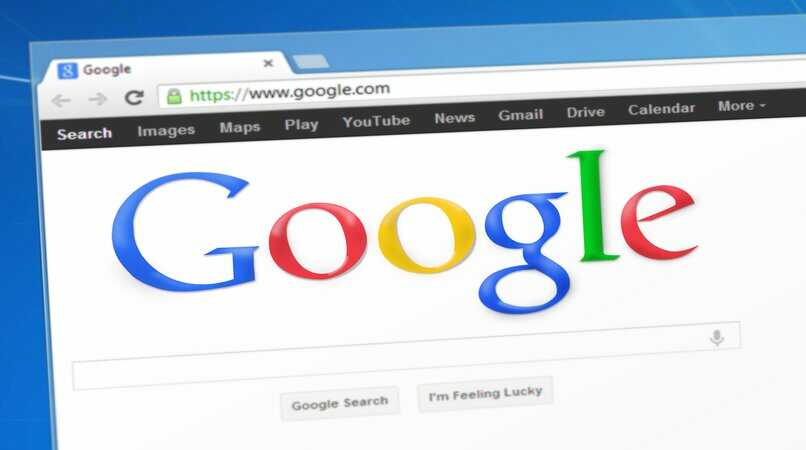
ثم قم بتحميل Apk على محرك الأقراص ، افتح File Commander ، واقبل تثبيته . بمجرد تثبيته ، يجب أن تبدأه في Sideload Launcher . بمجرد أن يصبح كل شيء جاهزًا ، يمكنك متابعة استخدام المتصفح . على الرغم من أنه تم “ التعثر ” ، يمكنك استخدامه بدون مشكلة ، لا يوجد فرق كبير مع تطبيق Android.
ما هو الإجراء للوصول المباشر إلى التلفزيون الذكي الخاص بك؟
يمكنك إنشاء وصول مباشر . والذي سيسمح لك بطريقة أسرع أو مباشرة ، من خلال مجلد ، للوصول إلى المتصفح. إذا كنت تريد معرفة كيفية القيام بذلك . فنحن ندعوك لاتباع هذه الخطوات.
- يمكنك الدخول إلى متصفح تلفازك الذكي وفتح متصفح “Google Chrome”
- الآن يجب عليك إضافته إلى مفضلاتك . عن طريق النقر فوق النجمة الموجودة على الجانب الأيمن من الشريط العلوي. سوف يتحول إلى اللون الأصفر.
- يجب النقر فوق الخيار لإضافة “تلفزيون محلي”
- عليك فقط “الخروج”
بمجرد الانتهاء من ذلك . يجب أن تضع نفسك في القائمة التي تمنحك الوصول إلى الويب ، ما عليك سوى النقر فوق السهم العلوي وستكون في متصفح Chrome . أو انتقل إلى خيار المفضلة في الوصول المباشر الذي قمت بإنشائه.
باتباعك لذلك ، تعلمت تنزيل متصفح Chrome هذا على أي تلفزيون ذكي لديك بغض النظر عن العلامة التجارية . واستعد للاستمتاع الكامل بوظائفه ، ويمكنك حتى تشغيل مقاطع الفيديو على YouTube أو نظام أساسي آخر من خلال المتصفح. إذا لم تتمكن من إدارة هذا المتصفح جيدًا باستخدام جهاز التحكم عن بُعد الخاص بالتلفزيون . فيمكنك توصيل ماوس (لاسلكي أو USB) أو تعلم التحكم فيه من هاتفك الخلوي.

كيف يمكنك تحديث متصفح Chrome على تلفزيون ذكي؟
يمكنك محاولة تحديث جهازك في كل مرة تتوفر فيها تحديثات لمعرفة ما إذا كان قد تم تحديث الجدول الزمني بحيث يمكنك تنزيل Google Chrome بشكل مباشر . وبالتالي الحفاظ على تحديثه ، ما عليك سوى إدخال “التحديث الآن” وبدء عملية التنزيل ، من خلال إشعار يخطرك بأنه جاهز.
ولكن إذا لم يكن الأمر كذلك ، ولم تتمكن من تنزيل التطبيق مباشرة من برمجة التلفزيون . فعند تنزيل التطبيق ، يجب عليك البحث عن أحدث تطبيق ، من أجل الاستمتاع بوظائفه بكفاءة.
علاوة على ذلك ، يجب أن تتحقق يدويًا من تحديثات هذا المتصفح ، خاصة إذا رأيت أنه يتم التحقق منه . بالمناسبة ، إذا كان عليك تكرار الإجراءات التي قلناها بالفعل ، فقم بذلك . طالما هو الحفاظ على تحديث برنامجك.